ブログの使い方にもよると思いますが、記事を頻繁に書く人はブラウザで管理画面にログインして投稿という手順が面倒だなと思うことがあるかと思います。今回紹介するWidget「WordPressDash」はそんな面倒な一連の動きを省いてくれるMac OSX Widgetです。
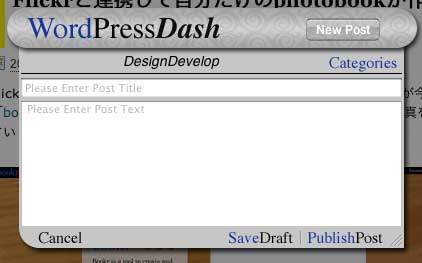
インストール後画面右上の「i」マークを押して設定します。XML-RPC:URLとユーザー名とパスワードを入力し「Done」のボタンを押せば設定完了上記のように「WordPressDash」の下にブログ名表示されれば成功です。
詳しくは以下
Windowsは少し探せばフリーで使えるFTPクライアントが国内外問わず沢山でてきますが、Macの場合そうはいかず、ほとんどがシェアウェアでフリーで使える物は限られています。Mac用のFTPクライアントとしては黄色いアヒルがカワイイ「Cyberduck」が有名ですが、今日はフリーで使える別のFTPソフト「OneButton FTP」を紹介したいと思います。

このソフトもCyberduckと同じく若干日本語訳はおかしいものの、日本語に対応しています。
詳しくは以下
YouTube関連のスクリプトを今まで「YouTubeへのリンクを一目で見分けるGreasemonkeyスクリプト「embed YouTube」」や「YouTube 動画ページで「詳細」を省略せずに表示するGreasemonkeyスクリプト」と紹介してきましたが、今回紹介するものはさらに踏み込んだもので、YouTubeをもっと便利に使う為のFirefox拡張機能「Better YouTube」です。
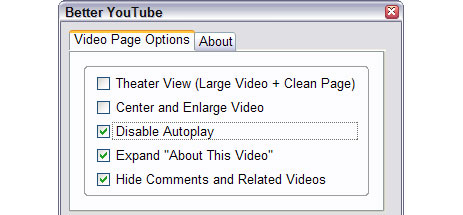
この「Better YouTube」を導入すればYouTubeの動作をかなり細かい所まで設定する事ができます。
少し前にYouTubeの動画欄のレイアウトがかわり、動画の詳細が省略され埋め込みタグが動画下に表示されるようになりました。これはこれで便利なのですが、個人的には右側に表示される従来のタイプになれきっていたので最近違和感を感じていました。今日はそのYouTubeの表示の問題を解決してくれるGreasemonkeyスクリプトを紹介したいと思います。
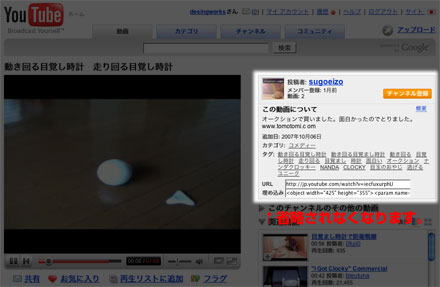
このスクリプトを用いる事で上記のハイライト部分が省略されなくなります。これで以前のようなレイアウトでYouTubeを利用できます。
スクリプトは「Youtube Videos moreinfo – Userscripts.org」の右サイドバー最上部の「Install this script」をクリックすればインストールが開始されます。標準だとYouTube日本版に対応していないので下記にしたがって設定してください。
1.インストール後ステータスバーにいる猿を右クリックして、「ユーザスクリプトの管理」をクリック
2.「Youtube Videos moreinfo」を選択
3.「ユーザスクリプトを実行するページ」欄の「http://www.youtube.com/watch?*」をクリック
4.ダイアログボックスが出てきますので「*youtube.com/watch?*」へ修正
ものすごくニッチなスクリプトですが、個人的に求めていたものだったので紹介しました。普段からYouTubeを使っていて何となく違和感がある方は使ってみてください。
以前表示されているWEBページからスポイトツールで色を抽出できるfirfox拡張機能を「WEB上のカラー情報を取得できるFirefox拡張機能「ColorZilla」」という形でお伝えしましたが、今回は表示されているページに使われている色を丸ごと取得してカラーパレット化してくれるfirfox拡張「Palette Grabber」を紹介したいと思います。
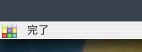
使い方は非常に簡単でステータスバー左下の上記のようなパレットアイコンをクリックするだけです。この拡張機能が便利なのは色をカラーパレット化するだけではなくてワンタッチでカラーパレットをaco形式で書き出せる点です。Photoshop、Paint Shop Pro、GIMPなどの有名なドローソフトはこのaco形式に対応していて読み込ませる事が可能です。
下記のの画像は「designdevelop」のカラーパレットをphotoshopで読み込んだものです。
参考にしているページのカラーパレットがあれば、デザインしていく上でかなりイメージに近づけやすくなるんじゃないかなと思います。WEBデザイナーなら押さえておいても損は無い拡張機能だと思います。
WEB 上で見かけてこの色いいなぁと思っても、HTML部分ならソースを開いて、底の部分の色を探しださなければならないし、画像ともなると、ダウンロードするか、スクリーンショットで取ってphotoshopで開いてスポイトツールでとかなりめんどくさい事になります。今日はそんなWEB上で気に入った色の情報を取得することに関してかなり便利なfirefoxアドオン「ColorZilla」を紹介したいと思います。
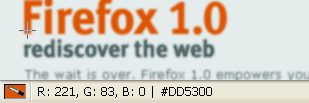
インストール方法は「ColorZilla Extension for Firefox and Mozilla」のサイドバーの一番上「Install ColorZilla 1.0」をクリックすればインストールが開始されます。インストールすると上記のようなブラウザの左下にスポイトアイコンが表示されるようになります。スポイトをクリックするかShift+Escを押すと色情報を取得開始です。
マウスカーソルが十字になったら色情報の見たい箇所に移動させると情報をRGB、16進数で表示してくれます。嬉しい事に、色情報は10進数、16進数など様々な形式でコピー叶です。また色情報はパレットに記憶させる事ができるため、普段からチェックしておけば自分の好みのカラーパレットが作れ、デザインに役立つかと思います。
名前やメールアドレスなどのユーザー情報を入力する際に利用するフォーム。基本シンプルなデザインのものが多い印象ですが、今回紹介するのはクリエイティブなデザインが特徴のフリーフォームデザインまとめ「14 Free Creative Form Designs」です。
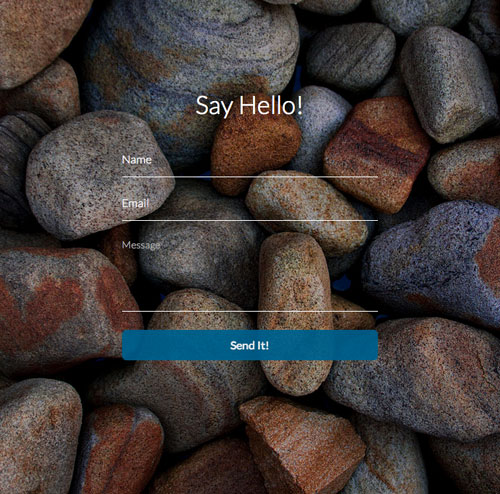
Contact Form – Rock Background – Form Templates
デザイン性を求めるサイトにおすすめな、14種のフォームデザインテンプレートが紹介されています。気になったものをピックアップしましたので、下記よりご覧ください。
詳しくは以下
国内でもユーザーが増え続け、プロモーションでも数多くの企業が活用しているInstagram。先日のアップデートやAPIの改訂など開発側にも大きな話題を振りまいていますが、今回紹介するのは企画書に使えるInstagramのUIを再現できる「Instagram UI Kit」です。
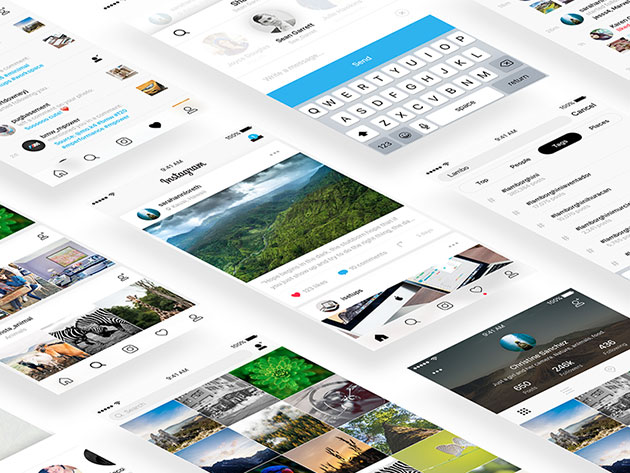
こちらはiOS9・アップデート後のユーザーインターフェイスを再現しており、最新の画面を利用することが可能です。
詳しくは以下
IEのサポートも縮小され、少しづつではありますが、制作の現場もアニメーションやエフェクトに対して積極的になってきました。本日紹介するのはdivもタブもチェックボックスも回転のエフェクトを与えることができる「TURNBOX.js」です。
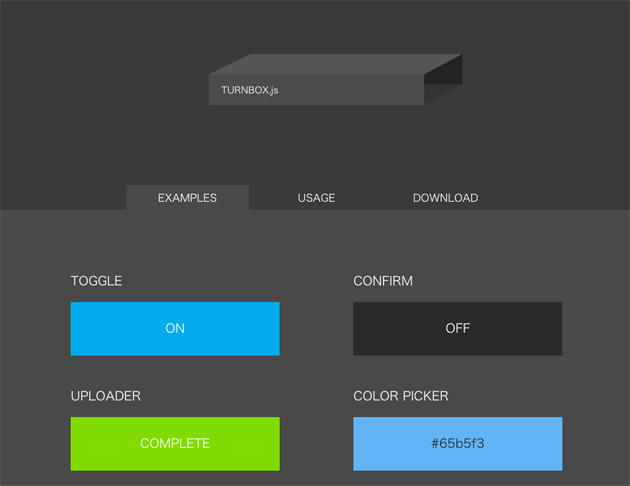
こちらは様々な要素に対して、回転のエフェクトを与えることが可能となっております。例えばON/OFFのトグルだったり、アップロードだったりダイアログだったり、div自身にも与えることができるため、ページ全体を切り替えるようにした使い方も可能です。
詳しくは以下
世界には様々なフォントが存在し、デザイナー、WEBデザイナーであれば商売道具なだけにフォントの名前からフォントのカタチを想像するなんてこともできると思いますが、微妙な違いのフォントもあります。狭小紹介するのはフォントを視覚的に見比べることができるWEBツール「Tiff」です。
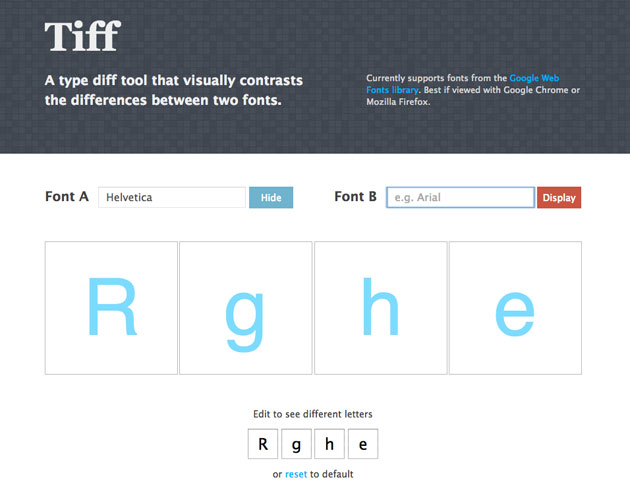
このWEBツールでは、フォントAとフォントBを選択し、それぞれを見比べることができるというサービスとなっています。
詳しくは以下
デザインの良し悪しを決めるフォント選定ですが、膨大な数のデザインフォントの中から選び出すことはなかなか大変だと思います。そんなデザイナーの強い味方になってくれるのが、今回ご紹介するまとめ「Best of 2016: 100 Free Fonts」です。

Elrotex Brush Font — download free fonts by PixelBuddha
なんとこのまとめでは200種類ものフリー欧文フォントを一挙に紹介しています。その数あるフォントの中でもおすすめのものを幾つかピックアップしてみましたので、下記よりチェックしてみて下さい。
詳しくは以下
WEBを制作している人だとなじみの深いバナー。WEBを巡回していると様々なWEBサイトで設置されており良く見かけますが、今日紹介するのはそんなバナーを簡単にオンライン上で制作できるのWEBサービスが今回紹介する「Make Free Banners」です。
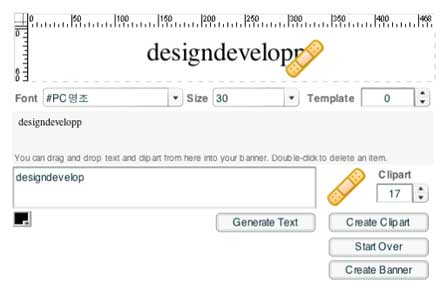
ドロップ&ドラッグで簡単にオリジナルのバナーを作ることができます。カスタムは文字のサイズの色とクリップアートが使えるだけなので、クオリティの高い物を作るのは大変ですが、さっと作りたい時には便利なWEBサービスです。
詳しくは以下
さまざまなグラフィックシーンで活躍してくれるソフト・イラストレーター。デザイナーとして活動されている方のほとんどが使用されているかと思います。今回はそんなデザイナーにおすすめ、イラストレーターでつくり上げるグラフィカルデザインのチュートリアルまとめ「Illustrator Tutorials: 23 New Tutorials to Learn Essential of Illustration」を紹介します。

Create texture shading in Adobe Illustrator – Illustrator Tutorials – Vectorboom
イラストレーターの機能を使ったクリエイティブなデザインのグラフィック作成の方法が、分かりやすく紹介された記事がまとめられています。気になったものをピックアップしましたので、下記よりご覧ください。
詳しくは以下
ベクター形式の素材は、加工が容易に可能だったり、汎用性が高いなどといったメリットがあるため、非常に重宝する存在。今回はそんなベクター形式のグラフィック素材を集めた「33 Free Vector Graphics and Vector Infographics Resources for Designers」を紹介したいと思います。
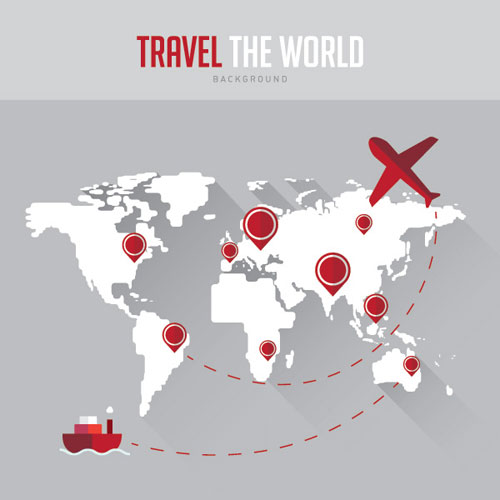
Travel Background Vector Graphic — DryIcons.com
さまざまな種類のベクターグラフィック、そしてインフォグラフィック作成用の素材がまとめられています。気になったものをピックアップしましたので、下記よりご覧ください。
詳しくは以下
個性的なデザイン演出のために、さまざまなグラフィック表現を駆使してデザインをすることも多いかと思います。そんな時に活用したい、三角形をグラフィックモチーフとしてデザインできるフリーPhotoshopブラシまとめ「A Designer’s Collection Of Free Triangle Brushes For Photoshop」を紹介したいと思います。

Triangle – Brushes. by osukatutoriales on DeviantArt
三角形をモチーフとして利用したPhotoshopブラシの、いろいろな種類がまとめられています。
詳しくは以下